Wireguard-сеть
Добавить Wireguard-сеть можно в меню Сеть > Провайдеры и сети. Для этого выполните следующие действия:
- Нажмите кнопку «Добавить» и выберите «Сети > Wireguard-сеть».
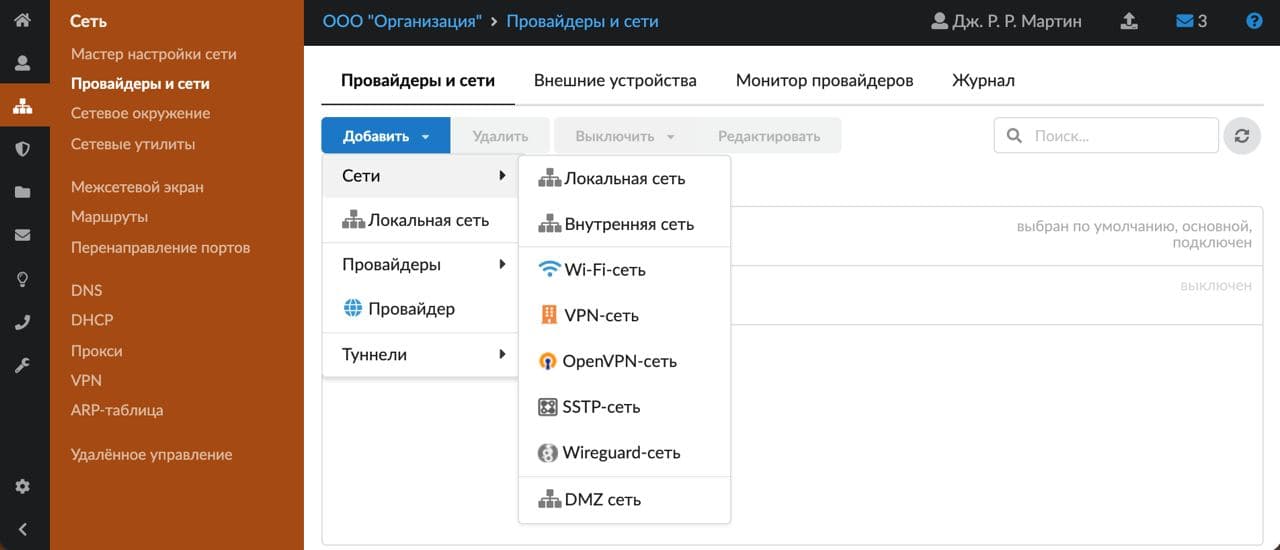
- Введите название сети.
- Укажите локальный IP-адрес и порт.
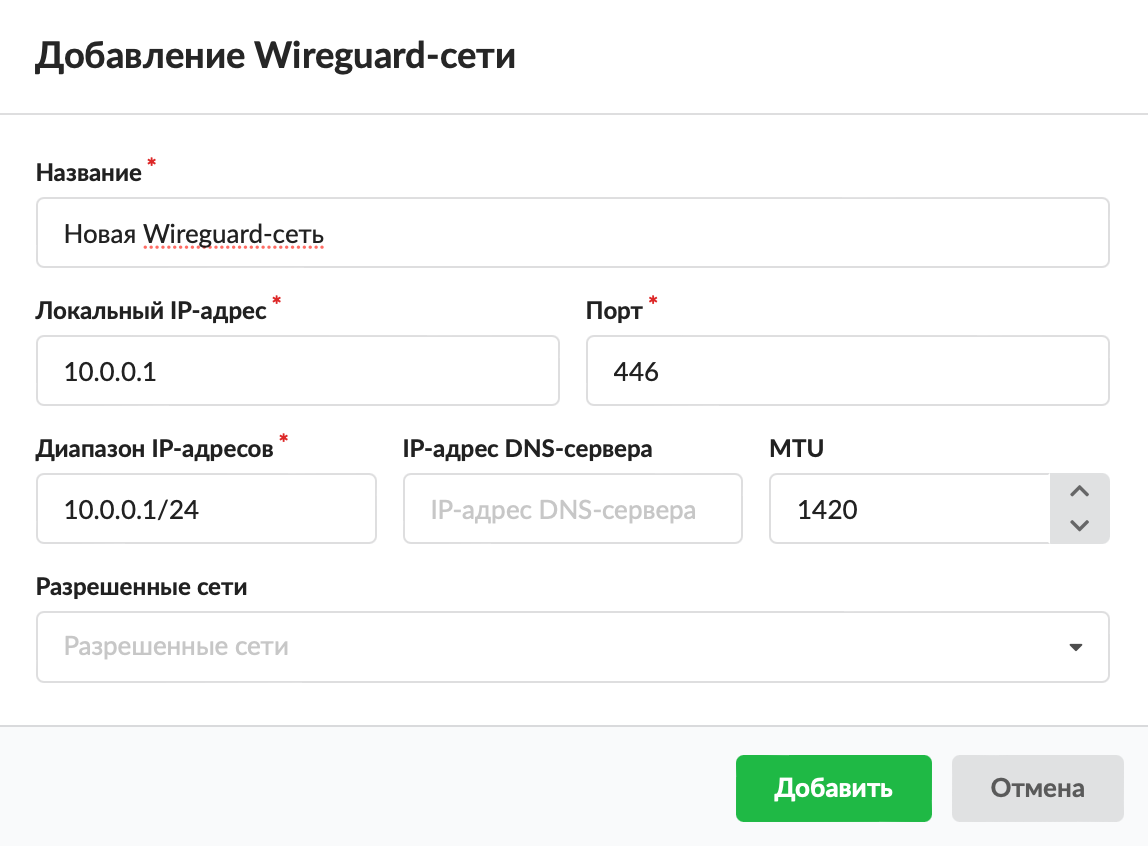
- Укажите диапазон IP-адресов. Это диапазон, из которого пользовательским пирам будет динамически выдаваться IP-адрес. Диапазон можно прописать через «-» или через «/». Если диапазон прописан через «-» (10.0.0.1—10.0.0.5), то для пользователей будут свободны для использования все адреса в диапазоне, кроме адреса самой Wireguard-сети, если он будет занят. Если диапазон прописан через «/», то первый (адрес сети) и последний (широковещательный адрес) адреса будут заняты и пользователям выдаваться не будут.
- Если требуется, пропишите IP-адрес DNS-сервера.
- Укажите MTU.
- Выберите разрешенные сети. В данном поле указывается список сетей на ИКС, до которых будет разрешен доступ пользователям.
- Нажмите «Добавить» — новая сеть появится в списке.
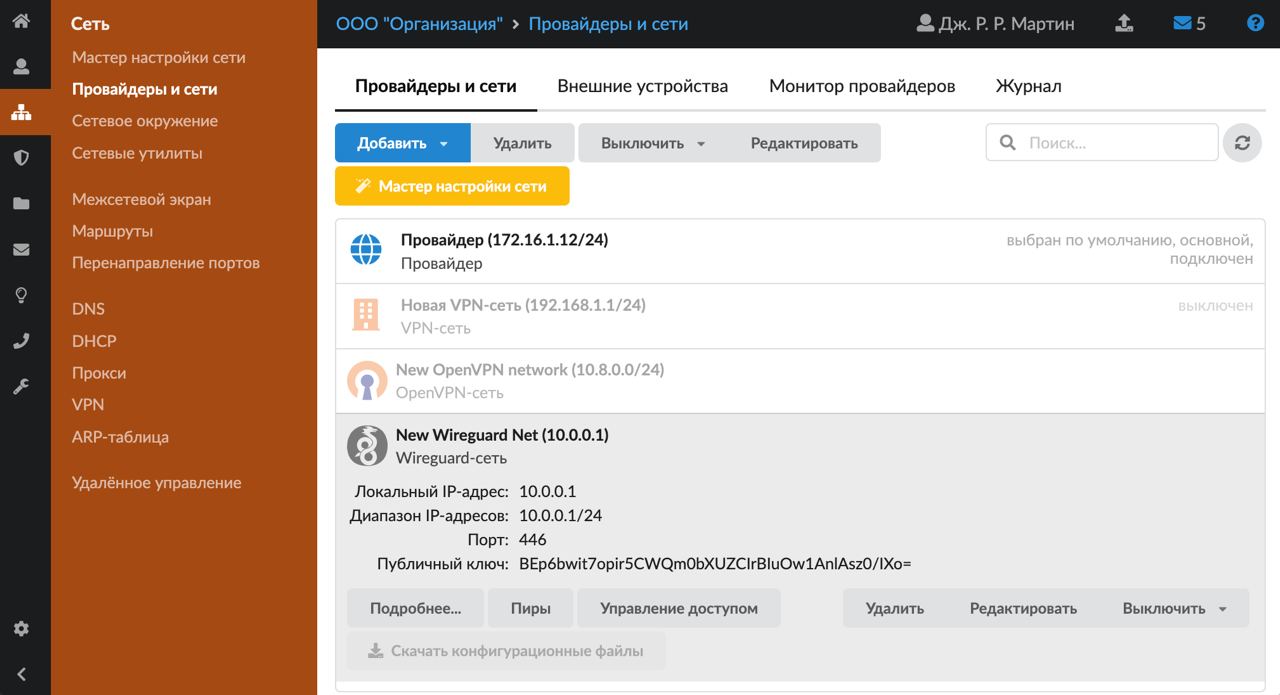
При нажатии на Wireguard-сеть отображаются различные кнопки управления сетью: «Подробнее...», «Пиры», «Управление доступом» (переход на вкладку «Пользователи» модуля «VPN»), а также стандартные кнопки «Удалить», «Редактировать», «Выключить».
По кнопке «Скачать конфигурационные файлы» будет скачан файл, в котором есть все необходимые настройки для Wireguard-клиента (например, на Windows Wireguard-клиенту достаточно указать путь до конфигурационного файла, выгруженного с ИКС). Данная кнопка активна, только если в этой сети у какого-нибудь пользователя активен Wireguard-доступ.
В архиве с конфигурационными файлами также есть QR-код для удобства работы пользователей на смартфонах.
Wireguard работает как через резервного провайдера, так и через провайдера по умолчанию.
Индивидуальный модуль Wireguard-сети
Для перехода в индивидуальный модуль Wireguard-сети нажмите на нее, а затем — на кнопку «Подробнее...».
В данном модуле можно посмотреть состояние сети, пиры и события модуля.
Состояние
На данной вкладке отображается состояние Wireguard-сети и основная информация о ней (в том числе публичный ключ, который потребуется для настройки пиров на других устройствах), а также кнопки управления сетью: редактировать, выключить (включить), обновить.
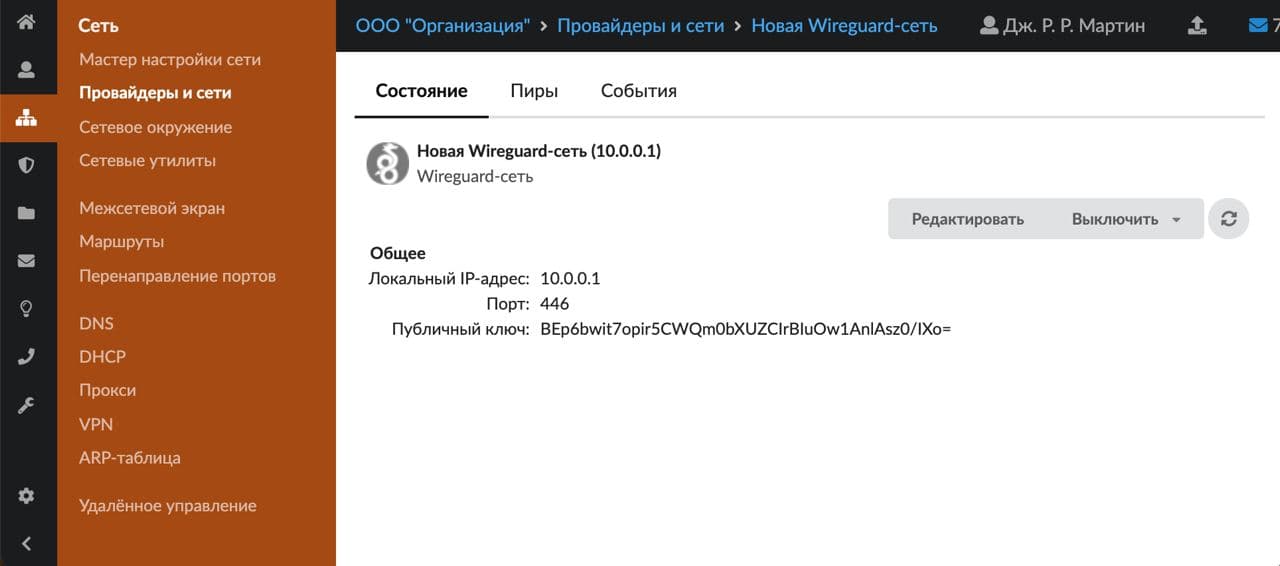
Пиры
На данной вкладке отображается список Wireguard-пиров. Его можно отсортировать по следующим параметрам:
- название (по возрастанию и убыванию);
- последнее рукопожатие (по возрастанию и убыванию);
- объем трафика (по возрастанию входящий, по убыванию входящий, по возрастанию исходящий, по убыванию исходящий).
Для добавления Wireguard-пира выполните следующие действия:
- Нажмите кнопку «Добавить».

- Укажите название пира.
- Введите публичный ключ удаленного устройства (44 символа, включая обязательное «=» в конце).
- Укажите внешний IP-адрес и порт удаленного сервера, а также удаленный IP-адрес и удаленные сети.

- При необходимости установите значение Keep-Alive (в секундах). По умолчанию Keep-Alive не используется.
- Для пользовательских сетей доступен выбор разрешенных сетей. В список разрешенных сетей пира попадают сети из одноименного поля Wireguard-сети, его можно редактировать для каждого пользователя индивидуально.
- Установите переключатель выбора ключа дополнительной безопасности, который нужен для усиления защиты:
- Имеющийся ключ дополнительной безопасности — введите ключ в поле ниже. Если поле пустое, ключ не используется.
- Сгенерировать ключ дополнительной безопасности.
- Нажмите «Добавить» — новый пир появится в списке.
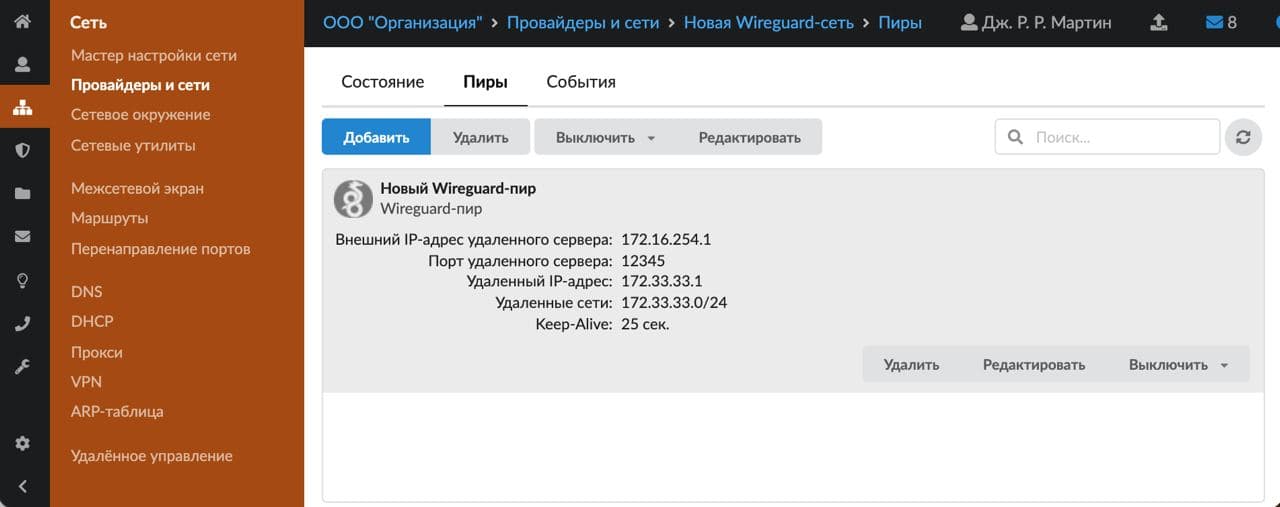
При выборе пира отобразятся кнопки управления: удалить, редактировать, выключить.
Для подключения пользователя необходимо выполнить ряд действий.
События
На данной вкладке отображается сводка всех системных сообщений модуля с указанием даты и времени.
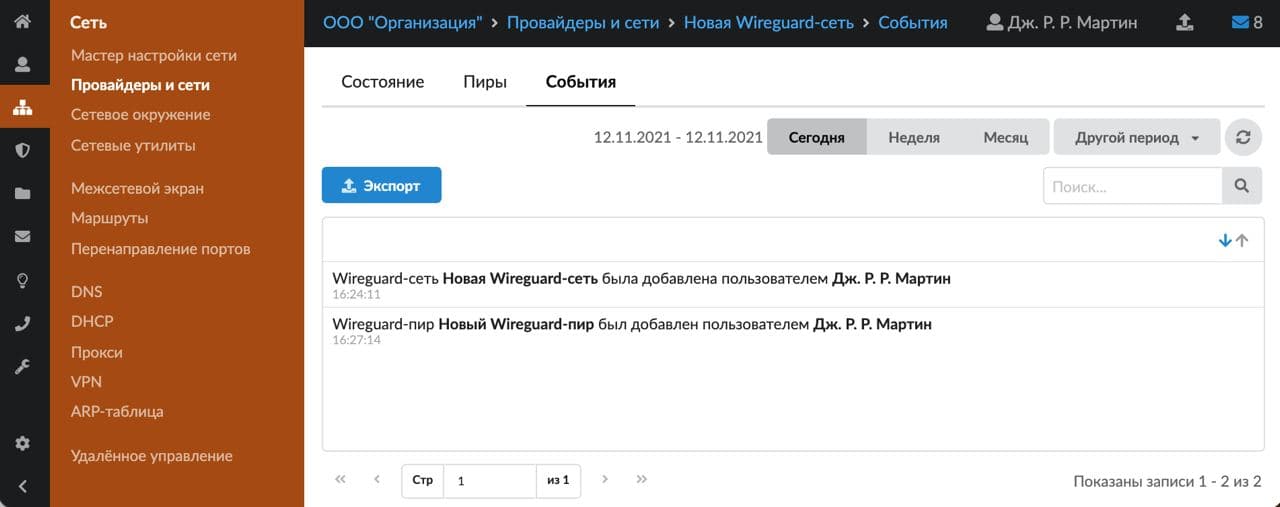
По аналогии с журналом данная вкладка является стандартным элементом веб-интерфейса ИКС.
Подключение клиента Wireguard
Для подключения пользователя выполните следующие действия:
- В меню «Сеть > VPN > Пользователи» отметьте флагами пользователей, которым будет разрешено подключаться по Wireguard.
- Перейдите на вкладку «Сеть > Провайдеры и Сети > Wireguard-сеть > Пиры».
- Выберите требуемый пир.
- Скачайте конфигурационный файл и распакуйте архив.
- Пользователь должен установить на своем компьютере утилиту Wireguard и запустить ее.

- Выбрать Импорт туннелей из файла и добавить конфигурационный файл.
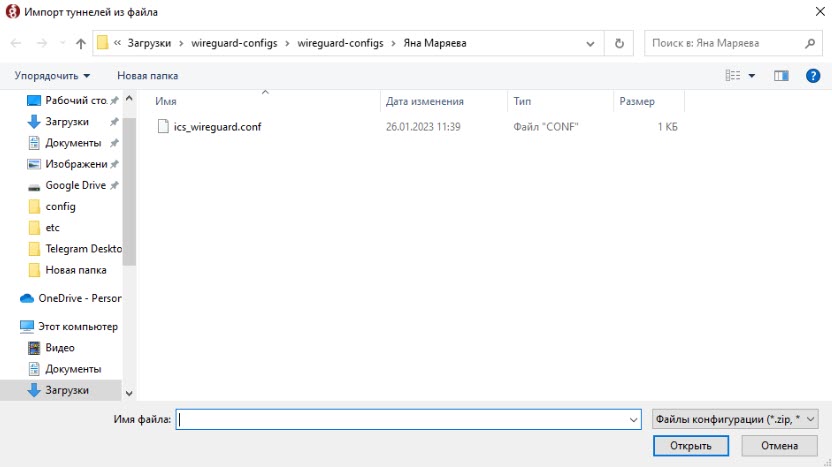
- Далее можно подключаться.
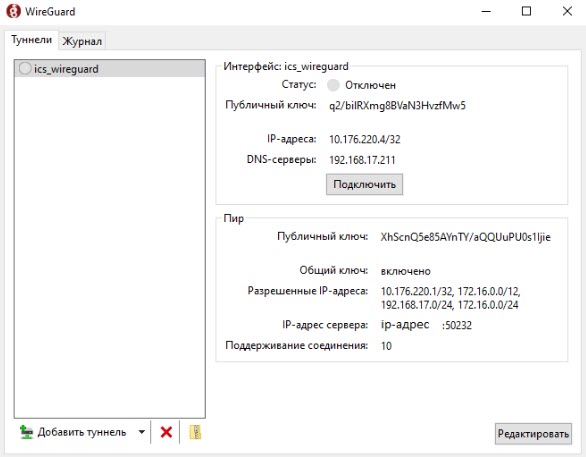

 Сайт ИКС
Сайт ИКС Скачать ИКС
Скачать ИКС Чейнджлог
Чейнджлог